„Microsoft Office“ rinkinys yra viena iš plačiai naudojamų produktyvumo programinės įrangos ir yra prieinama populiarioms stalinėms ir mobiliosioms operacinėms sistemoms, įskaitant „Windows“, „Mac OS X“, „Android“ ir „iOS“. Vartotojai, kurie negali sau leisti programinės įrangos versijos darbalaukyje, gali naudoti „Office“ žiniatinklio versiją.
Jei ilgą laiką buvote „Office Word“ ar „Excel“ vartotojas, tikriausiai pastebėjote mažą įrankių juostą, kuri pasirodo pasirinkus dokumento dalį programoje „Word“, „Excel“ ar „PowerPoint“. Tai reiškia, kad mini įrankių juosta atsiranda, kai pasirenkate žodį ar eilutę naudodami pelę ar jutiklinę dalį.
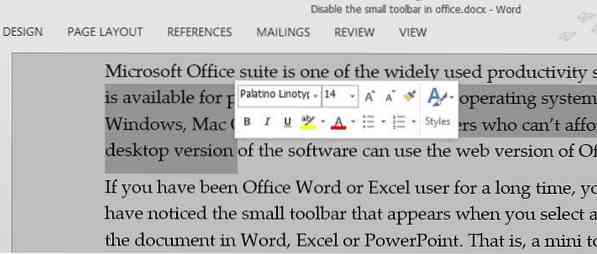
Kaip minėta aukščiau, mini įrankių juosta rodoma tik tada, kai tekstas pasirenkamas naudojant jutiklinę dalį arba pelę, o įrankių juosta nerodoma, jei tekstą pasirenkate naudodami sparčiuosius klavišus. Kaip matote, įrankių juostoje yra parinkčių greitai pakeisti šriftą, šrifto dydį, šrifto stilių ir daugybę kitų patogių parinkčių, kad greitai pakeistumėte formatavimą.
Tie, kurie nori pasirinkti tekstą naudodami pelę ar jutiklinę dalį, bet nenorite matyti mini įrankių juostos, gali lengvai išjungti šią erzinančią įrankių juostą. Laimei, „Office“ yra galimybė išjungti mini įrankių juostą ir jums nereikia redaguoti registro ar pasinaudoti trečiųjų šalių programinės įrangos pagalba.
Norėdami išjungti mini įrankių juostą „Microsoft Office 2010“ ir „2013“ programose, atlikite toliau pateiktas instrukcijas.
Išjunkite mini įrankių juostą „Office 2013“ ir „2010“
PASTABA: Išjungus „Word“ programos mini įrankių juostą, nebus išjungta ta pati „Excel“ ar „PowerPoint“ funkcija.
1 žingsnis: Pirmasis žingsnis yra atidaryti „Word“, „Excel“ arba „PowerPoint“ programą.
2 žingsnis: Spustelėkite Failas meniu ir tada spustelėkite Galimybės atidaryti tą patį.
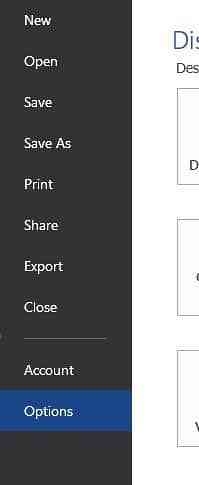
3 žingsnis: Spustelėkite Generolas skirtuką (jei jis nėra pasirinktas pagal numatytuosius nustatymus), kad pamatytumėte Pasirinkus rodyti „Mini“ įrankių juostą Vartotojo sąsajos parinktys.
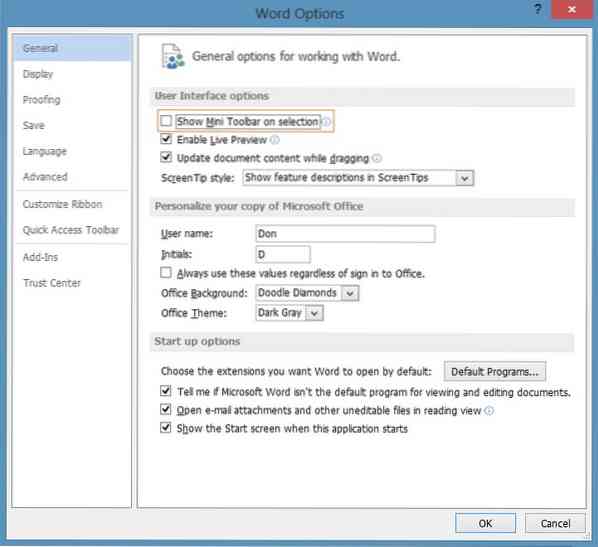
4 žingsnis: Panaikinkite žymėjimą Rodyti „Mini“ įrankių juostą pasirinkimo parinktyje ir spustelėkite mygtuką „Gerai“, kad išjungtumėte mini įrankių juostą. Viskas!
Nuo šiol „Office“ niekada nerodys mini įrankių juostos, kai pasirinksite tekstą naudodami pelę ar jutiklinę dalį. Norėdami vėl įjungti šią funkciją, patikrinkite tą pačią parinktį apsilankę „Parinktys“.
Patarimas: Dalyje Parinktys taip pat galite pakeisti „Office“ foną ir temą.
 Phenquestions
Phenquestions


